不少用慣WindoWsXP和Win7的用戶,在Win8系統推出之後都感到非常的不適應,原因就是Win8系統采用全新的扁平化Metro設計風格,還有在開機以後采用“開始”屏幕的界面作為開機默認界面,傳統的“桌面”界面已經不再使用。實際上,如果喜歡開機默認進入“桌面”界面的用戶,開始可以通過設置來改變Win8系統的開機界面的。那怎麼操作呢?小編現在就來和大家一起看看設置教程。
步驟一:在Win8純淨版的左下角,我們可以看見Win圖標,鼠標右鍵點擊Win圖標鍵,或者使用快捷鍵“Win鍵+X”調出菜單,選擇“控制面板”,我們要設置Win8系統默認開機畫面就是在這裡進行;
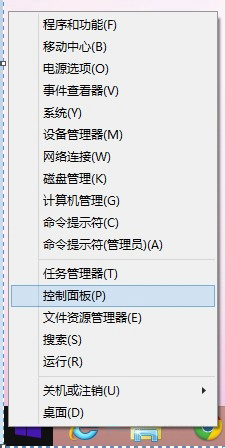
步驟二:鼠標在“控制面板”按“類別”查看中選擇右側的“外觀和個性化”點擊選擇;
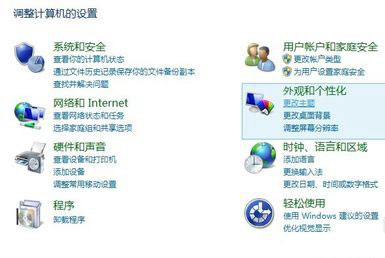
步驟三:進入Win8 64位旗艦版下載的“外觀和個性化”之後,選擇“更改主題”進去;
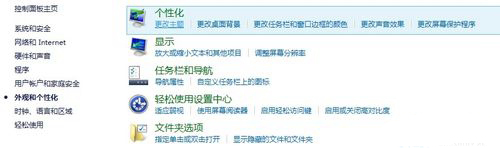
步驟四:進入“更改主題”界面之後,鼠標移動到右下角有一個“任務欄和導航”欄目,我們點擊進去;
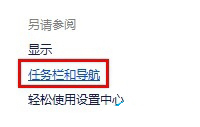
步驟五:進去以後,點擊選擇“導航”這個選項頁,然後可以看到選項“當我登錄或關閉屏幕上的所有應用時,轉到桌面而不是“開始”屏幕”,勾選這個選項後,點擊“確定”;
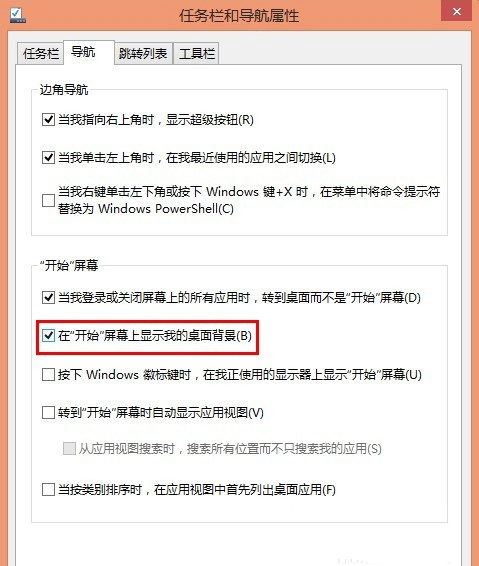
當我們在ghost Win8中完成以上5個步驟之後,我們退出桌面,在右側欄選擇“重啟電腦”,當電腦重啟完成之後,就會自動默認進入“桌面”界面。
注:更多精彩教程請關注電腦教程欄目,電腦辦公群:189034526歡迎你的加入